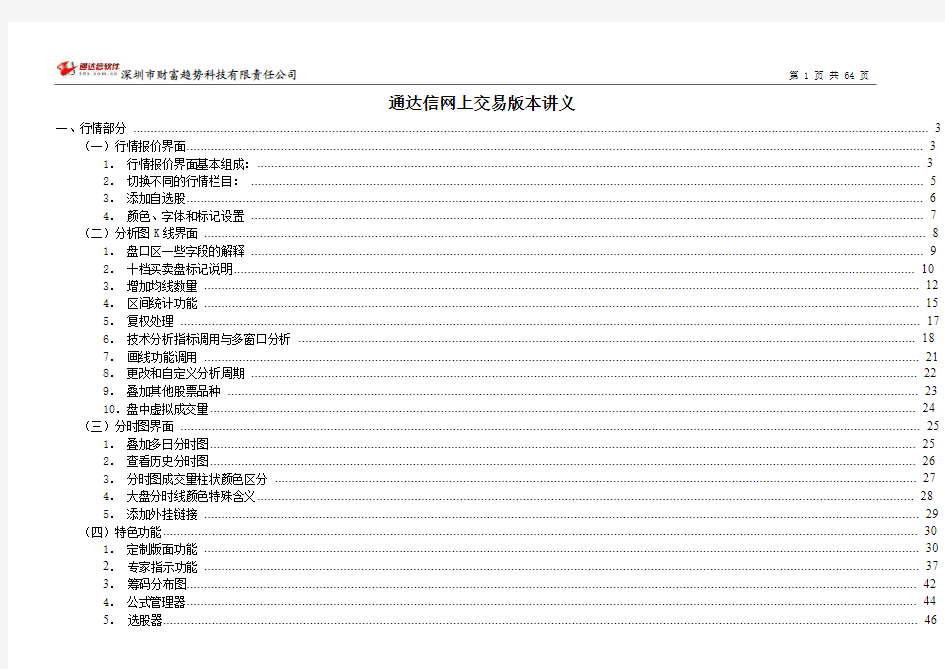
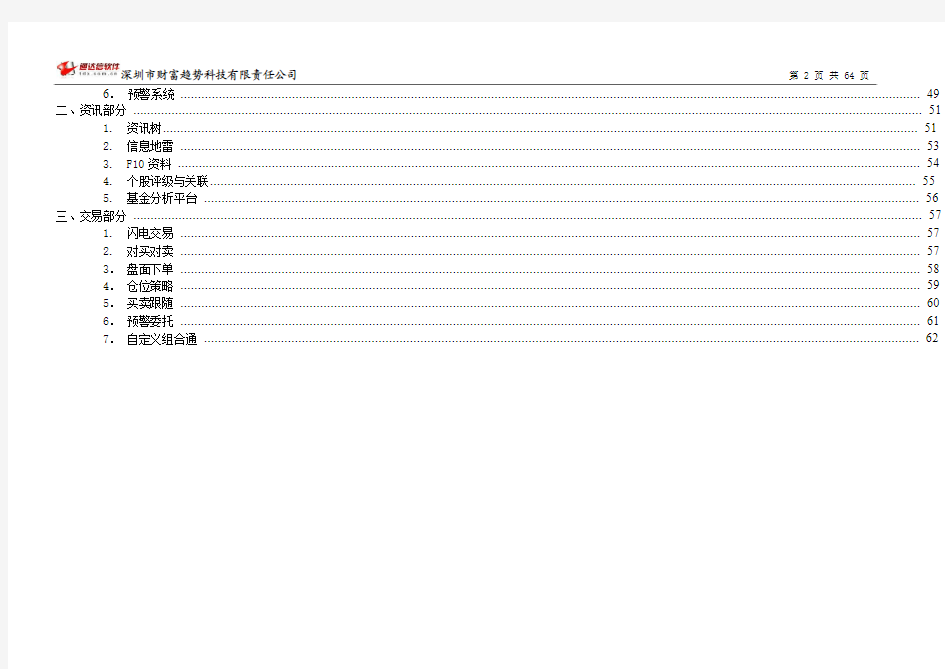
通达信网上交易版本讲义
一、行情部分 (3)
(一)行情报价界面 (3)
1.行情报价界面基本组成: (3)
2.切换不同的行情栏目: (5)
3.添加自选股 (6)
4.颜色、字体和标记设置 (7)
(二)分析图K线界面 (8)
1.盘口区一些字段的解释 (9)
2.十档买卖盘标记说明 (10)
3.增加均线数量 (12)
4.区间统计功能 (15)
5.复权处理 (17)
6.技术分析指标调用与多窗口分析 (18)
7.画线功能调用 (21)
8.更改和自定义分析周期 (22)
9.叠加其他股票品种 (23)
10.盘中虚拟成交量 (24)
(三)分时图界面 (25)
1.叠加多日分时图 (25)
2.查看历史分时图 (26)
3.分时图成交量柱状颜色区分 (27)
4.大盘分时线颜色特殊含义 (28)
5.添加外挂链接 (29)
(四)特色功能 (30)
1.定制版面功能 (30)
2.专家指示功能 (37)
3.筹码分布图 (42)
4.公式管理器 (44)
5.选股器 (46)
6.预警系统 (49)
二、资讯部分 (51)
1. 资讯树 (51)
2. 信息地雷 (53)
3. F10资料 (54)
4. 个股评级与关联 (55)
5. 基金分析平台 (56)
三、交易部分 (57)
1. 闪电交易 (57)
2. 对买对卖 (57)
3.盘面下单 (58)
4.仓位策略 (59)
5.买卖跟随 (60)
6.预警委托 (61)
7.自定义组合通 (62)
一、行情部分
(一)行情报价界面
1.行情报价界面基本组成:
登录通达信行情分析软件后,首先看到是行情报价界面。界面正中间是30支股票行情报价,四周分别由上面菜单栏、左侧工具栏和下方状态栏组成。
行情、资讯、交易的所有功能在菜单栏里实现;而其中重要功能提炼出来组成了工具栏;状态栏反应了当前大盘行情、多空红绿军、网络连接状态、预警功能状态和系统状态。
显隐工具栏和状态栏,点击菜单栏中“查看”,在下拉菜单中选择。功能树是在行情左侧显示资讯内容。
客户经常会问到:
1,通达信画线工具怎么调出来?
在K线界面工具栏里点击图标,一般在倒数第4个,或者用快捷键方式Alt+F12。
2,你们屏幕正下面显示指数,那个红绿色方格子怎么选出来?指的就是状态栏,“菜单栏→查看→状态栏”打勾就可以了。
3,屏幕最下方的红绿风格和箭头什么意思?
在状态栏上有两个方格条,左边为沪市的多空条,右边为深市的多空条。
多空条分两部分:
向左是涨的股票比例(为红色,如果为深红,表示涨停部分),向右是跌的股票比例(为绿色,如果为深绿,表示跌停部分)
方格条下面有6种不同的符号在滚动:
红色向上的箭头:表示整个市场涨势在增加,红色向下的箭头:表示整个市场涨势在减弱;
红色等于号:表示整个市场涨势保持持平;绿色等于号:表示整个市场跌势保持持平;
绿色向上的箭头:表示整个市场跌势在增加,绿色向下的箭头:表示整个市场跌势在减弱;
2.切换不同的行情栏目:
调出更多财务项目,可以通过键盘的“→、←”键移动(单个栏目移动切换),或者ctrl键盘+“→、←”键(整版显示栏目切换),已经直接用鼠标拖拽右下方移动槽。也可以自定义财务栏目顺序,直接点击右键在下拉菜单中选择。
查看不同市场股票行情报价,点击下方标签栏目,包括“分类”“A股”“中小”“B股”等常见栏目。想调整顺序或调出更多栏目,点击“菜单栏→查看→系统设置”或者快捷键“Ctrl+D”进入系统设置,“标签”栏目下进行操作。
关注的个股发生变化,需要移动自选股顺序,按住“Shfit”键不放,再按“↑↓”键移动自选股。
软件可以进行简单的数学统计,点击汉字“代码”左边三角图标,提供“平均值”“合计”“最大值”“最小值”“方差”等不同统计项。
3.添加自选股
将关注个股添加到自选股板块,在行情界面右键点击该股,弹出的菜单中选择“加入到板块股”或者“加入到自选股”,也可以直接输入股票代码、股票拼音回车进入K线界面后,再弹出右键菜单做相同选择。
批量加入板块或自选股,可以选择批量操作。
板块股是自选股的扩展,允许新建更多不同的板块,为该板块命名下次直接输入相应数字拼音即可切换,如新建“888”版块,下次只需要直接输入“888”回车就能进入该板块。
在默认状态下,加入自选股或自定股后,股票名在任何界面都是蓝色表示。
4.颜色、字体和标记设置
如果嫌系统字体过小,可以使用“大字报价功能”,将“菜单栏→报价→大字报价”选
项打勾即可。
对于自己关注的个股,可做上数字和文字标记,右键点击该股,在弹出菜单中选择“标记当前证券”。带有标记文字内容的股票,股票名称后有大写“T”表示,将鼠标移到标记股票,自动显示标记文字。
个别股票名右侧紫色“*”符号代表信息地雷,表示该股当天有最新个股信息。回车进入该股K线图,再敲“16”显示信息地雷。或者点击菜单栏资讯,在下拉菜单选择。
股票名和背景的颜色都是可以修改,传统风格是黄字黑底,Ctrl+D调出系统设置栏目,在“配色方案”选择其他组合。
客户常会问到:怎么通达信行情没办法打印?
把配色方案跳到绿白模式,打印效果最好。
(二)分析图K线界面
输入股票代码或者行情界面按回车,直接进入到个股分析图界面,即K线界面。我们将该界面分为三个区域,右侧的盘口区,左侧K线图区和指标区;
盘口区反映的是个股当天即时买卖盘、量比、内外盘、分笔等盘口信息,以及换手、股本、每股收益、市盈率等财务信息,通达信高速行情还提供沪市十档买卖盘行情;
K线图区代表个股连续历史走势,默认四根均线,可以设置更多,后面会详细讲到。
指标区能够叠加不同指标,辅助分析个股长短期涨跌走势,ALT+1~0能调出最多九个技术分析窗口,相应的K线图形会不断压扁。
下面开始介绍K线版本基本的图形,标记的含义。
1.盘口区一些字段的解释
量比:开市后每分钟的平均成交量与过去5 个交易日每分钟平均成交量之比。或者当天成交量/5个交易日每分钟平均成交量×开
盘时间;
内外盘:以卖①~卖⑤成交用外盘表示,以买①~买⑤成交用内盘表示,显示外盘成交价高可理解为主动性买;
收益(三):通达信采取动态收益计算方法,大写数字“三”表示:三季报每股净利润/动态股本,股本根据最新权息状态决定,讲
鼠标移到上方显示放大镜图标,按回车进入权息资料界面查看最新变化;
PE(动):动态市盈率计算方法:先根据动态收益折算年收益,如本例,1.29/3×4=年收益,再用现价除年收益得到PE(动);
分笔显示:
黄色:表示成交手数;
B:主动性买盘;
S:主动性卖盘;
灰色数字:撮合笔数,表示前面成交量是由多少笔撮合而成;
紫色:大单成交,在系统设置里面可以做修改。
页
2.十档买卖盘标记说明
如左图:
红/绿色:部分成交未完全成交的委托;
浅灰色:不存在的为委托,最靠前表示已经成交;出现在中间表示撤单;
紫色:大单委托;
白色:新挂单的委托,或者前50之外随着前面的委托成交或者撤单而逐渐揭示的委托。
如下图:
菱形表示买卖均价,在最优的十档队列中;
三角表示买卖均价,不再最优十档,而在次优十档队列中;
重叠三角表示买卖均价,在20档盘口之外。
最近一次委托均价变动趋势是上涨,用红色箭头表示;
最近一次委托均价变动趋势是下跌,用绿色箭头表示。
页
接着,就如何更好使用软件做探讨。
页
3.增加均线数量
如何将默认的四条均线修改为六条或者更多呢?又如何修改均线天数?方法一:键盘输入MA2,显示默认六条均线,而MA则表示四条均线。
右键点击均线栏目,在弹出菜单选择“调整指标参数”,修改均线天数。
页
方法二:新建指标公式,增加更多均线。
步骤一:打开公式管理器,功能→专家系统→公式管理器
步骤二:在公式管理器右边,点击“新建”,打开公式编辑器。
在中间空白部分,写上MA1:MA(CLOSE,10);意思是MA1这条线表示10日均线,以下类推修改参数依次增加,MA2,MA3,MA4……,括号内数字代表不同天数。
页
页
4.区间统计功能
个股区间统计
鼠标键盘移动到区间起点按“空格键”,线条虚线显示,确定终点再按“空格键”
页
市场区间统计
报价菜单下面“热门板块报表”到“区间振荡幅度”都是市场区间统计功能,可根据需要进行使用,第一次使用或数据不全时,会弹出对话框提示下载数据,点击确定补充完全数据。
页
5.复权处理
右键点击弹出菜单选择复权处理,除了传统的前后复权,还包括定点复权。
页
复权后图形更加的连贯:
6.技术分析指标调用与多窗口分析
K线窗口下面紧接着是技术分析指标窗口,点击鼠标右键在弹出菜单中选择多个窗口。叠加指标时,先点击所需要修改的窗口,
方法一:右侧边框变粗确定焦点在该窗口上,再用键盘敲输入指标名称或字母按回车。方法二:也可鼠标右键菜单中选择勾选所需要的指标
页
方法三:还可以点击界面下方的指标标签,改变标签顺序,选择上方菜单栏“查看”下面的“系统设置”或按Crlt+D进入,到设置2里进行设置,入下图
页
方法四:选择标签栏中的“模板”,自定义的窗口和公式组保存起来,看其他个股和指数时能直接调用该模板,模板还能邦定分析周期。